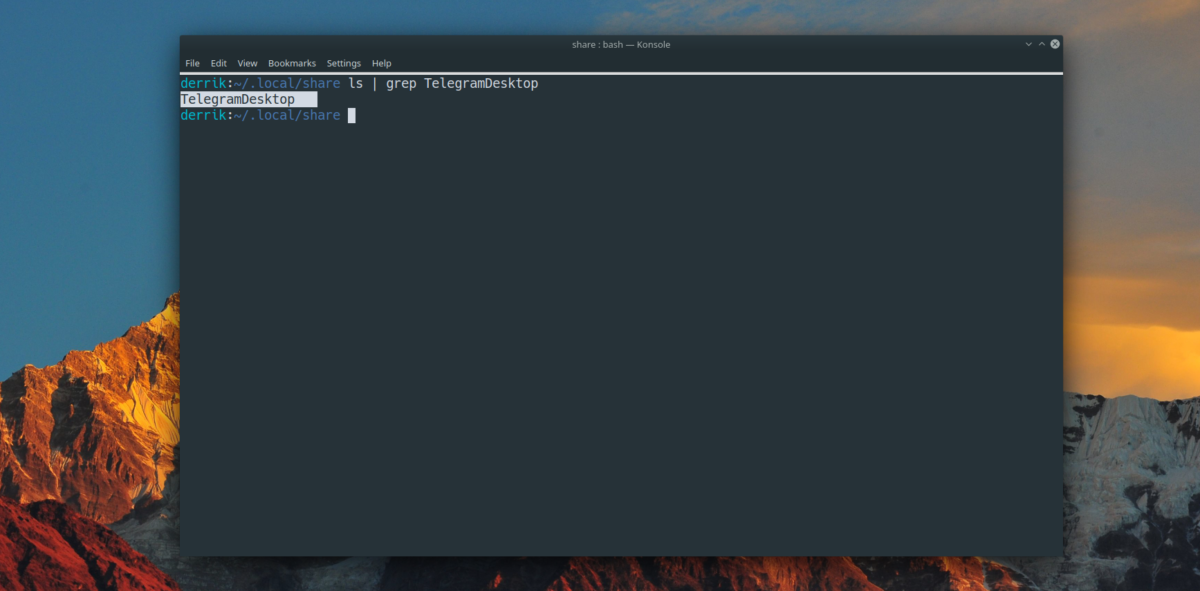Как сделать резервную копию настроек Telegram в Linux
Вы хотите создать резервную копию своей пользовательской информации и настроек Telegram на своем ПК с Linux? Не знаете, как это сделать? Мы можем помочь! Вот как сделать резервную копию настроек Telegram в Linux!
Прежде, чем мы начнем
Есть много разных способов установить Telegram на рабочий стол Linux. Пользователи могут установить приложение из Ubuntu Snap Store, загрузив двоичный файл Telegram с веб-сайта, установив его как Flatpak или установив пакет Linux «telegram-desktop» из многих распространенных источников программного обеспечения.
Все эти методы установки сохраняют ваши данные для входа в Telegram по-разному. В этом руководстве мы сосредоточимся исключительно на резервном копировании настроек Telegram для пакета «telegram-desktop» для Linux, а не на Snap, Flatpak или загружаемом двоичном выпуске Telegram. Если вам нужно сделать резервную копию ваших настроек для Snap, Flatpak или загружаемого двоичного выпуска, вместо этого обратитесь к официальной вики-странице вашей операционной системы Linux или к системе онлайн-поддержки.
Создание резервной копии с помощью Tar
Приложение Linux Telegram сохраняет все свои пользовательские данные в странном месте. В отличие от других программ, вы не найдете настройки своего приложения Telegram в ~/.config папка. Вместо этого все пользовательские данные Telegram находятся в ~/.local/share/TelegramDesktop/ каталог.
Программы для Windows, мобильные приложения, игры - ВСЁ БЕСПЛАТНО, в нашем закрытом телеграмм канале - Подписывайтесь:)
Чтобы начать процесс резервного копирования, вы должны открыть окно терминала, нажав Ctrl + Alt + T или Ctrl + Shift + T на клавиатуре. Затем, когда окно терминала откроется, используйте компакт диск команда, чтобы переместить сеанс терминала в ~/.local/share/ каталог.
cd ~/.local/share/
Оказавшись внутри ~/.local/share/ каталог, воспользуйтесь ls и просмотрите содержимое каталога. Предполагая, что вы использовали версию Telegram для Linux, вы увидите, что папка TelegramDesktop отображается в командной строке терминала.
ls
Возникли проблемы с поиском TelegramDesktop папку с помощью ls команда? Попробуйте запустить ls командовать вместе с grep. Он может отфильтровывать определенные ключевые слова и делает его более управляемым.
ls | grep TelegramDesktop

Если в командной строке терминала отображается каталог TelegramDesktop, воспользуйтесь следующими деготь команда ниже. Это займет TelegramDesktop каталог и сжать его в архив TarGZ. Размещение TelegramDesktop Папка внутри архива TarGZ гарантирует, что ваши настройки легко переносятся через Интернет или через инструменты обмена файлами в локальной сети.
tar -czvf My-Telegram-Desktop-Backup.tar.gz TelegramDesktop
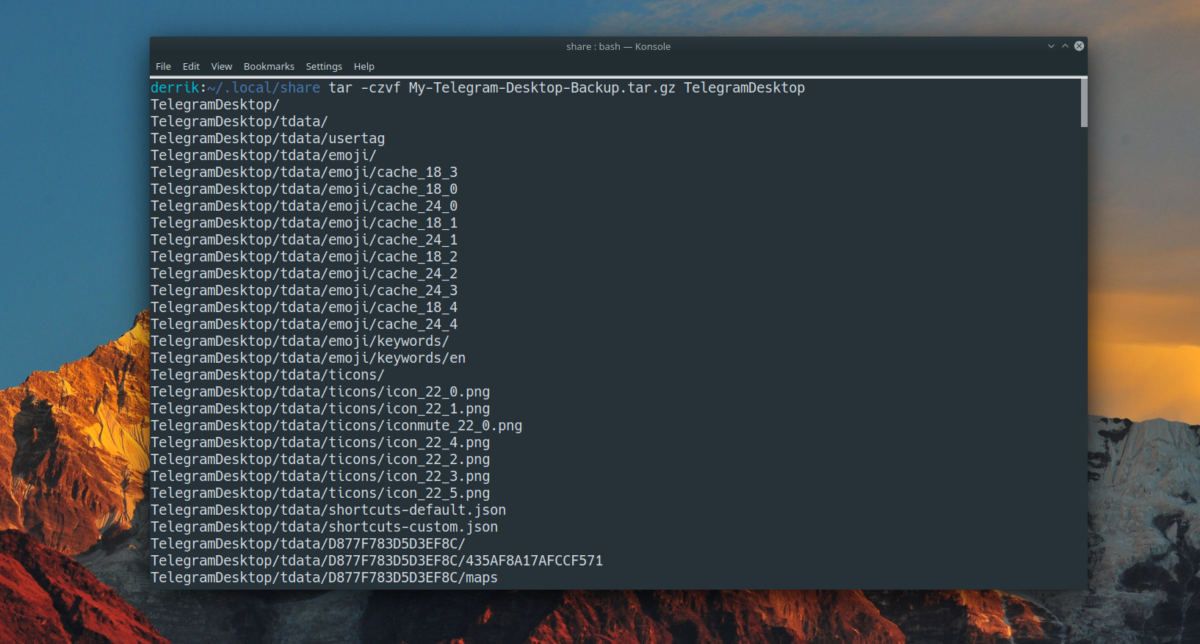
Когда деготь команда завершена, все ваши настройки Telegram будут сохранены в My-Telegram-Desktop-Backup.tar.gz файл. Отсюда используйте мв команда для перемещения My-Telegram-Desktop-Backup.tar.gz файл из ~/.local/share/ каталог в вашу домашнюю папку (~).
mv My-Telegram-Desktop-Backup.tar.gz ~/ cd ~/
С My-Telegram-Desktop-Backup.tar.gz файл в своем домашнем каталоге, вы можете взять его и поместить в Dropbox, Google Диск, домашний сервер, внешний USB-накопитель или жесткий диск USB. Но имейте в виду, что он не зашифрован, и любой может получить доступ к вашим настройкам Telegram.
Шифрование резервной копии
Рекомендуется зашифровать резервную копию настроек Telegram. Без шифрования ваши настройки уязвимы для несанкционированного доступа, если попадут в чужие руки. Чтобы зашифровать настройки Telegram, откройте окно терминала, нажав Ctrl + Alt + T или Ctrl + Shift + T на клавиатуре. Затем следуйте пошаговым инструкциям, приведенным ниже.
Шаг 1: Проверьте, установлен ли на вашем ПК с Linux инструмент GPG, запустив gpg --help команда. Если он установлен, вы увидите подсказку справки GPG. Если ничего не происходит, вам нужно будет установить это.
gpg --help
Шаг 2: С использованием gpg зашифруйте резервную копию Telegram.
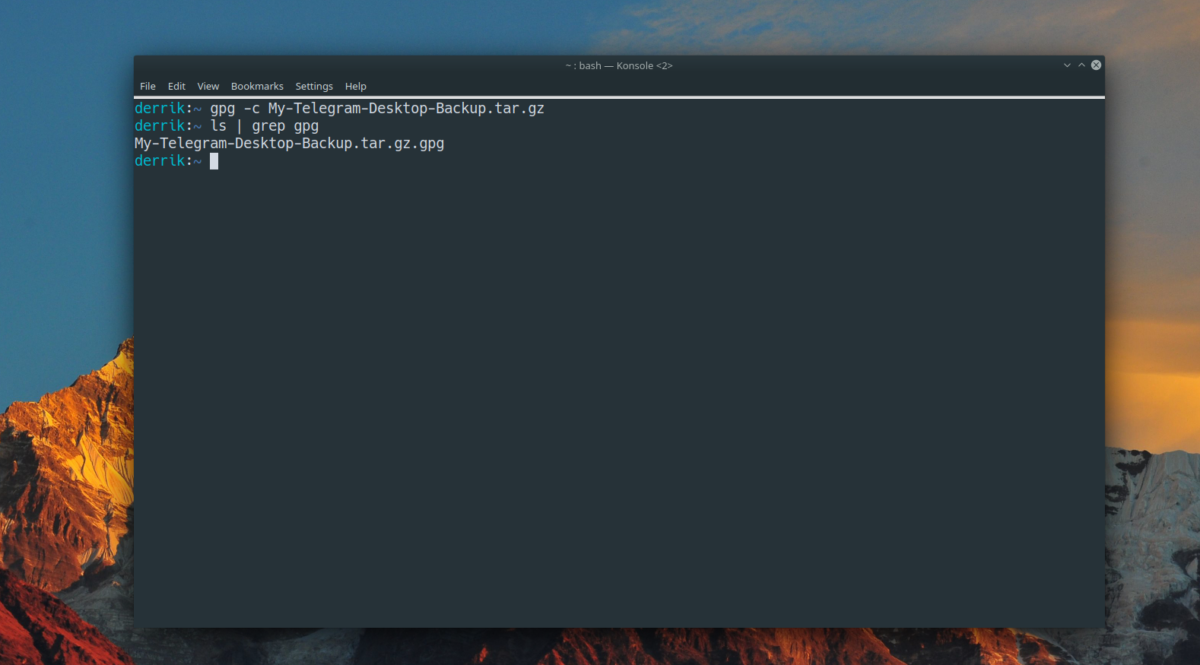
gpg -c My-Telegram-Desktop-Backup.tar.gz
Шаг 3: Удалите незашифрованную резервную копию из системы с помощью rm команда.
rm My-Telegram-Desktop-Backup.tar.gz
Когда вы удалите незашифрованную резервную копию, у вас останется My-Telegram-Desktop-Backup.tar.gz.gpg, зашифрованная версия вашей резервной копии. Скопируйте его в Dropbox, Google Drive и т. Д. Для сохранности.
Восстановление резервной копии
Нужно восстановить настройки Telegram? Скопируйте зашифрованную резервную копию My-Telegram-Desktop-Backup.tar.gz.gpg в ваш домашний каталог (~). Затем следуйте пошаговым инструкциям ниже, чтобы восстановить резервную копию.
Шаг 1: Расшифруйте резервную копию следующим образом gpg команда.
gpg My-Telegram-Desktop-Backup.tar.gz.gpg
Шаг 2: Использовать деготь команда для извлечения содержимого расшифрованного файла резервной копии в ~/.local/share/ каталог.
tar xvf My-Telegram-Desktop-Backup.tar.gz -C ~/.local/share/
Шаг 3: Удалите незашифрованную резервную копию из вашего домашнего каталога теперь, когда ее содержимое находится в папке ~/.local/share/ каталог, и он вам не нужен.
My-Telegram-Desktop-Backup.tar.gz
Шаг 4: Снова откройте Telegram на рабочем столе Linux. Когда приложение открыто, ваши настройки должны быть точно такими же, как при создании резервной копии.
Программы для Windows, мобильные приложения, игры - ВСЁ БЕСПЛАТНО, в нашем закрытом телеграмм канале - Подписывайтесь:)